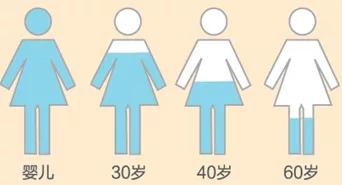word怎么取消页脚的页面数(Word中实现除去封页目录的)
如何在WORD中实现第几页共几页,并且可以除去封页和目录页呢?
方法如下:1、在页脚处双击,<页码>——<页面底端>选择居中位置;

图1
2、将生成的页码删掉,填写<第 页 ,共 页>;

3、选择<第页>之间,<插入>——<文档部件>——<域>选择Page;


4、选择<共页>之间,<插入>——<文档部件>——选择NumPages;

5、以上步骤选择后,生成的总页数是含封面和目录页的,此时需要右键<共页>之间生成的NumPages,右键,切换域代码;


6、将域代码中删掉只剩 {NUMPAGES} ,选中该部分(含大括号),按下Ctrl F9,此时应该显示{{NUMPAGES}},将其改为{={NUMPAGES}-N},其中N为目录和封面的总页数;

7、再次切换域代码,直至显示正确的数字即可。

这是日常办公的一个小技巧,希望可以为大家节省时间!
,免责声明:本文仅代表文章作者的个人观点,与本站无关。其原创性、真实性以及文中陈述文字和内容未经本站证实,对本文以及其中全部或者部分内容文字的真实性、完整性和原创性本站不作任何保证或承诺,请读者仅作参考,并自行核实相关内容。文章投诉邮箱:anhduc.ph@yahoo.com